本文介紹兩種創建三維城市的方法:官方基底數據創建和空間構建數據創建。
使用官方基底數據創建
登錄DataV控制臺。
在工作臺頁面,將鼠移動到創建三維城市上,單擊開始創建。
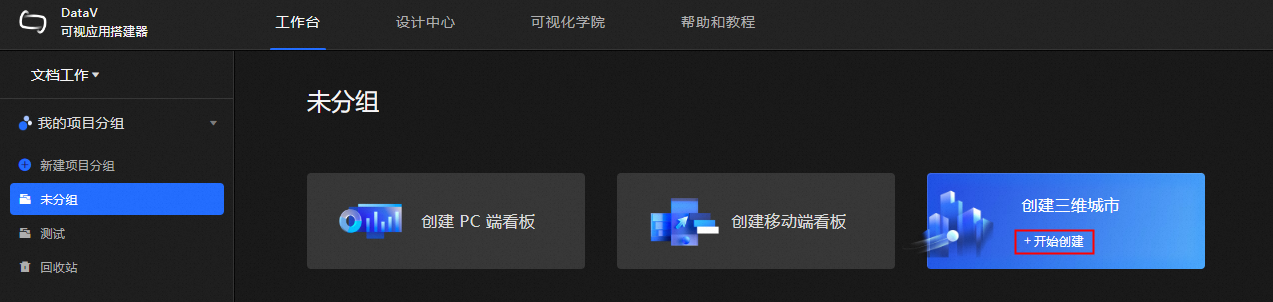
在創建三維城市彈窗中輸入名稱后,單擊確定。
在選擇創建方式彈窗,鼠標移動到官方基底數據上,單擊創建。
在選擇城市基底彈窗中,選擇一個或多個城市基底子組件,也可以選中彈窗右上角的全選,選中所有的城市基底子組件。
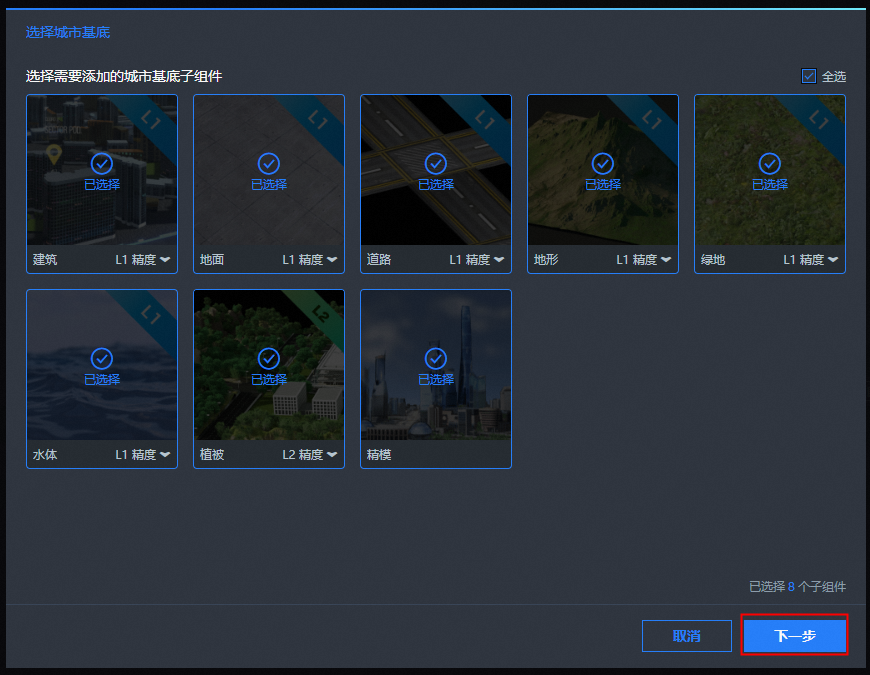 說明
說明您可以在提供數據精度的子組件右下角,查看組件自帶的精度選項,并選擇您所需的數據精度,選擇高精度可以使數據更準確,但是數據量會較大,請謹慎選擇。
選擇子組件后,單擊彈窗右下角的下一步即可進入選擇范圍彈窗;單擊取消可以取消創建三維城市。
單擊彈窗左上角的城市列表,在列表已有的城市選項中,選擇您想展示的三維城市,地圖即可快速定位導航到該城市區域。
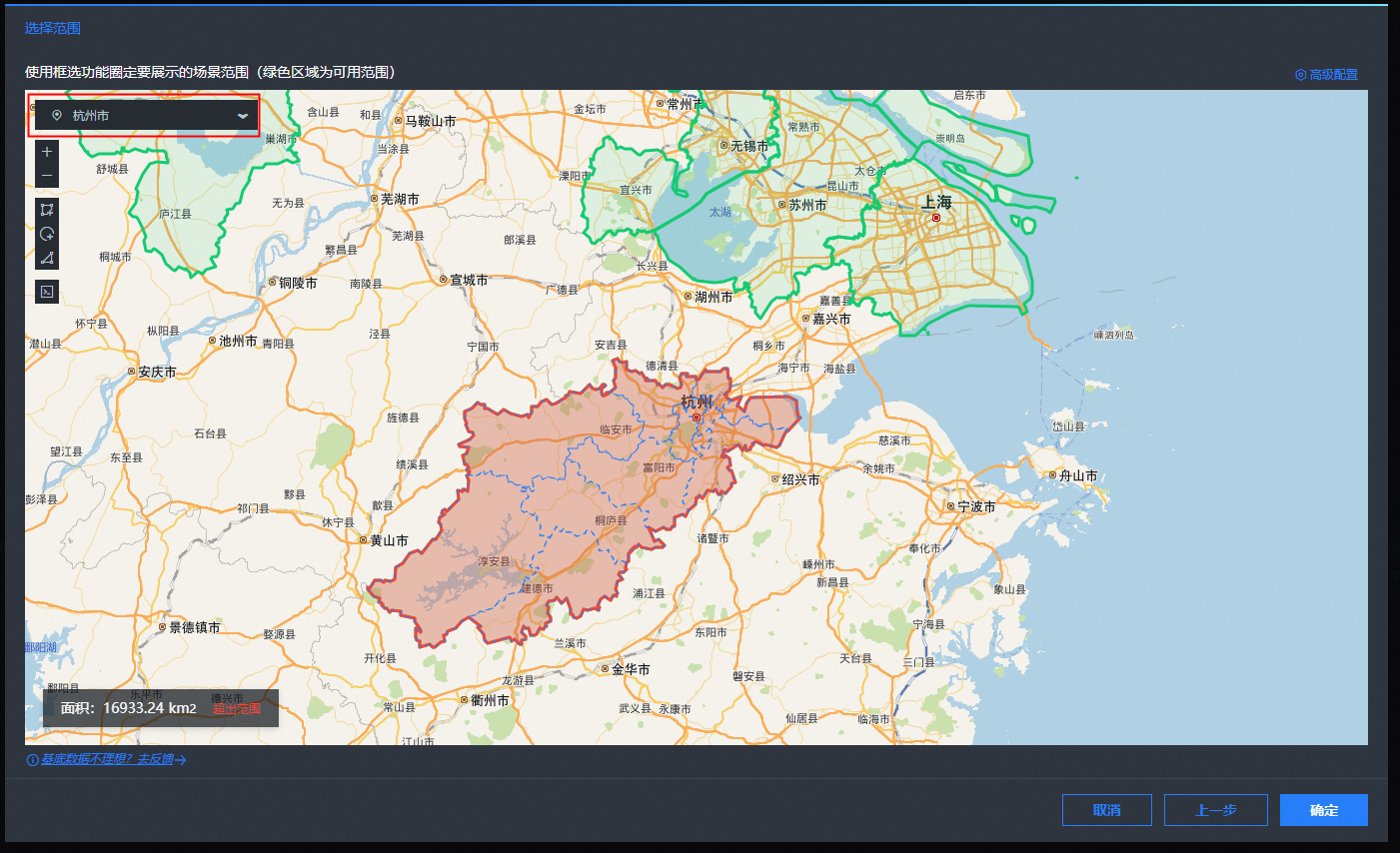 說明
說明城市定位后,綠色區域為可選范圍,非綠色區域暫無城市數據,無法加載三維城市內容。若您使用的是DataV專業版,您在地圖可選范圍內的面積限制為49平方公里;若您使用的是DataV尊享版,地圖在可選范圍內無面積限制。
單擊彈窗左側的
 和
和 或者通過鼠標滾動縮放地圖可放大或者縮小當前地圖區域,按住鼠標拖動地圖可移動展示區域。
或者通過鼠標滾動縮放地圖可放大或者縮小當前地圖區域,按住鼠標拖動地圖可移動展示區域。完成城市區域地圖的適當移動和縮放后,可以通過以下三種方式選擇場景范圍。
單擊區域選擇范圍:單擊選中某個區域,如果為地級市行政區,單擊后將下鉆展示縣級行政區,您可以繼續單擊選擇該縣級行政區。
說明當選中區域顯示為紅色時,意味著選中面積超過版本限制,在面積限制范圍內的選中區域,則會顯示成藍色。
單擊區域展示形式
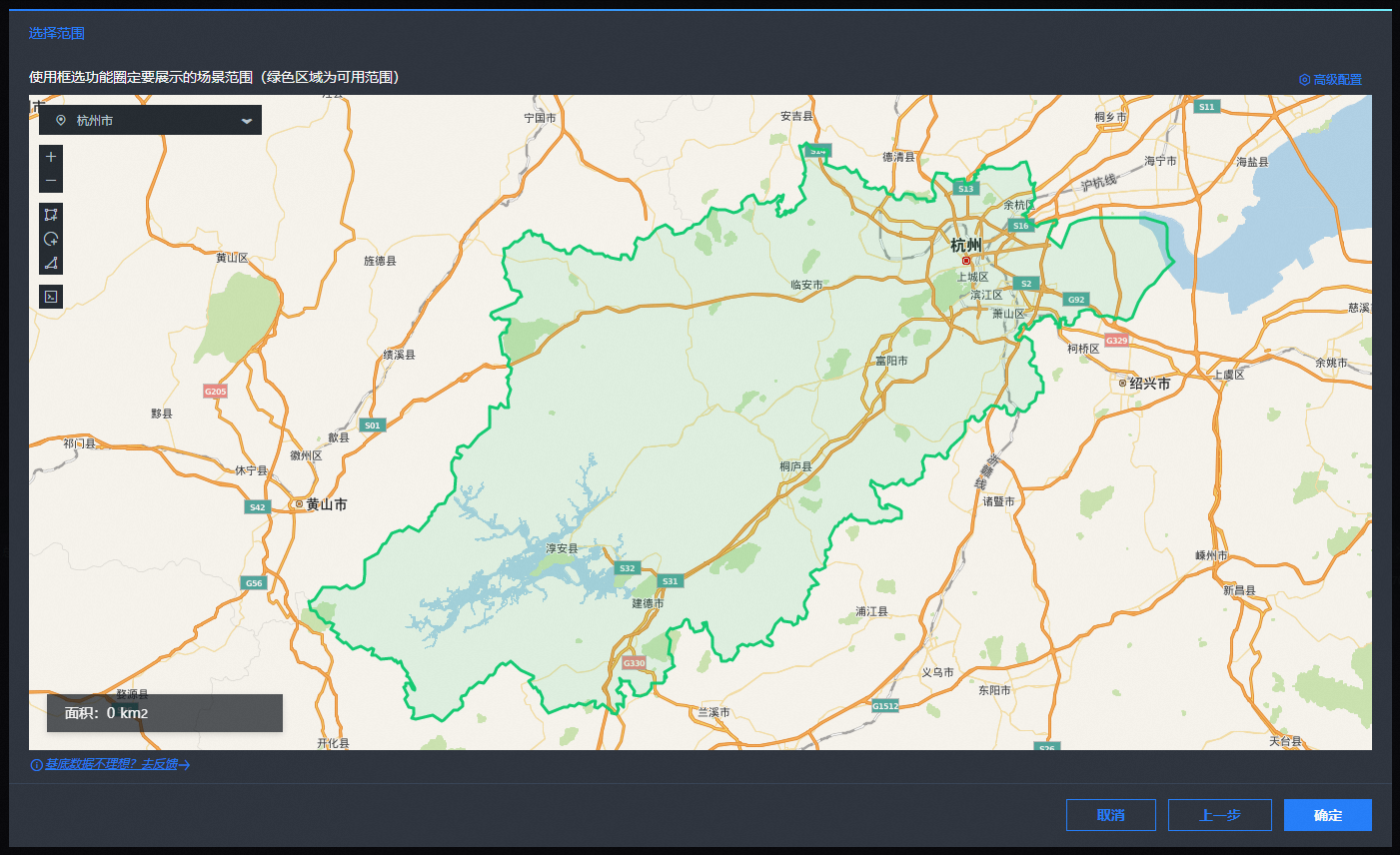
下鉆到縣級區域展示樣式
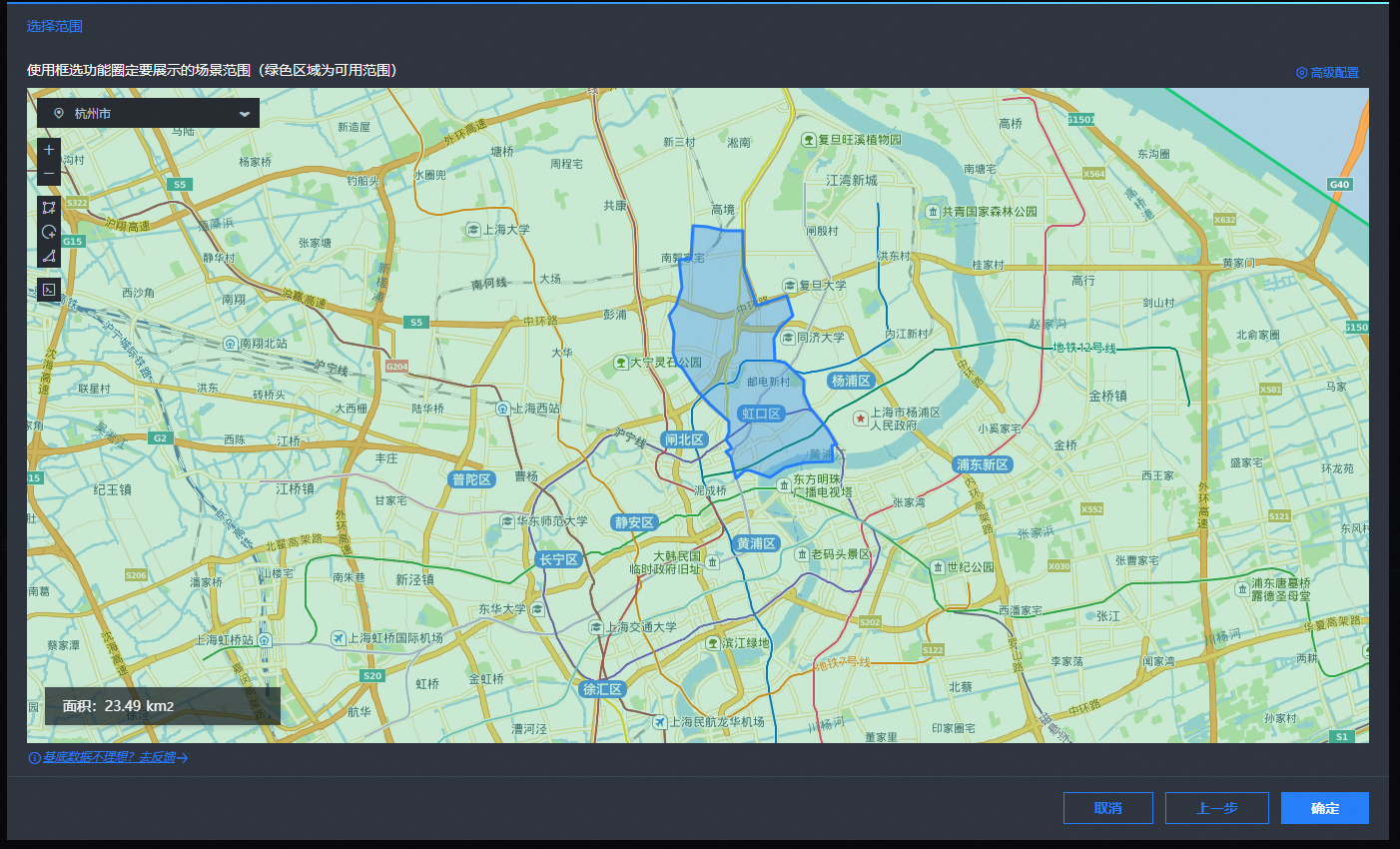
框選工具選擇范圍:您可以單擊系統左側提供方形、圓形和多邊形三種工具進行場景范圍的框選。
說明多邊形框選工具通過雙擊或單擊已有的錨點結束框選范圍的選擇。
輸入數據選擇范圍:單擊
 ,打開場景范圍數據輸入框,您可以直接輸入所需范圍區域的GeoJSON格式文本,單擊確定后,地圖上將展示您輸入的GeoJSON范圍區域。
,打開場景范圍數據輸入框,您可以直接輸入所需范圍區域的GeoJSON格式文本,單擊確定后,地圖上將展示您輸入的GeoJSON范圍區域。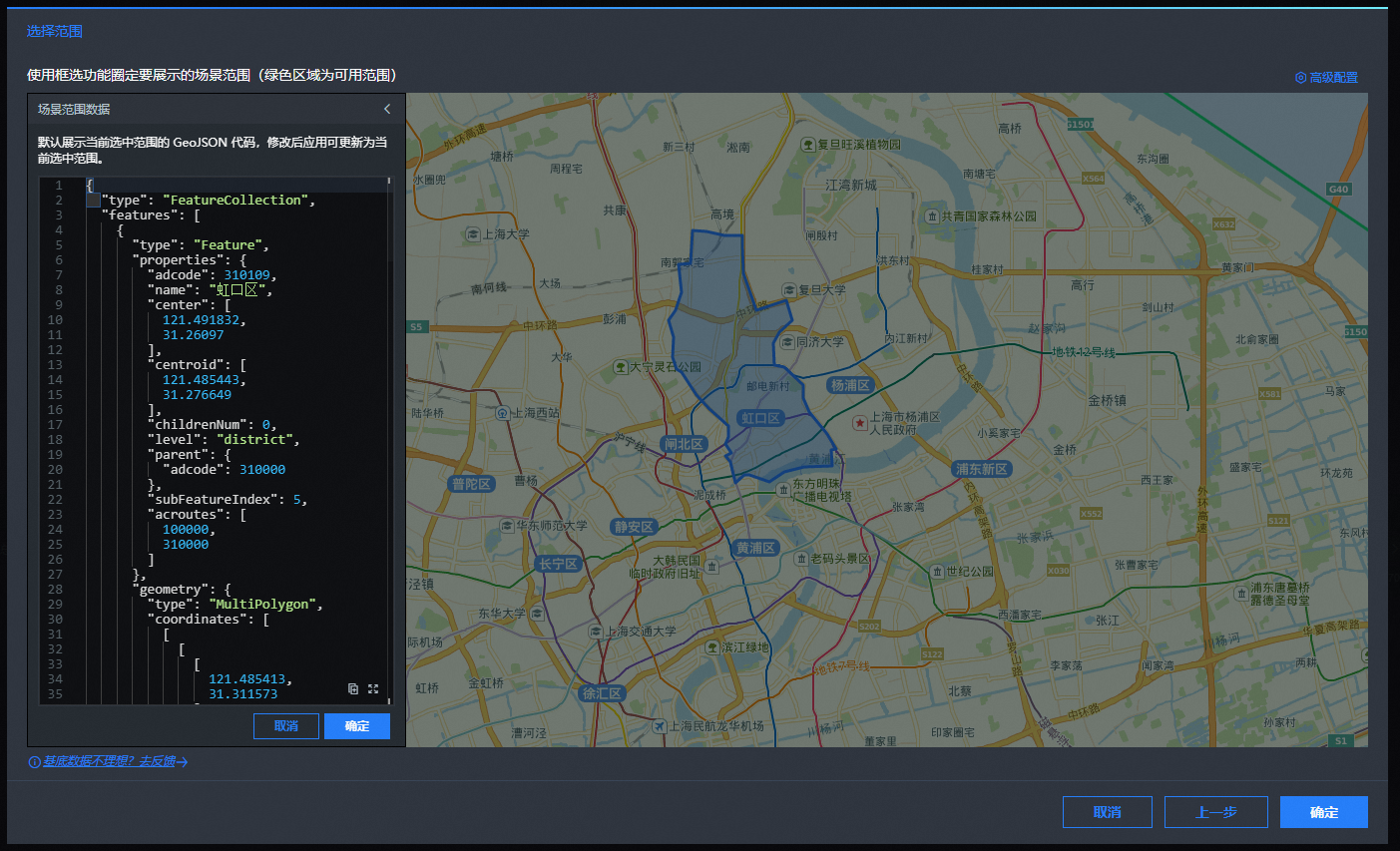
說明通過以上任意一種方式選擇的區域范圍都將在場景范圍數據文本輸入框中展示,您可以從輸入框內獲取當前選擇的范圍數據。
您如果有算法參數配置的需求,可單擊選擇范圍對話框右上角的高級配置,在不同的城市基底子組件參數編輯器內,修改子組件的算法參數內容。完成修改后單擊確定完成參數配置。
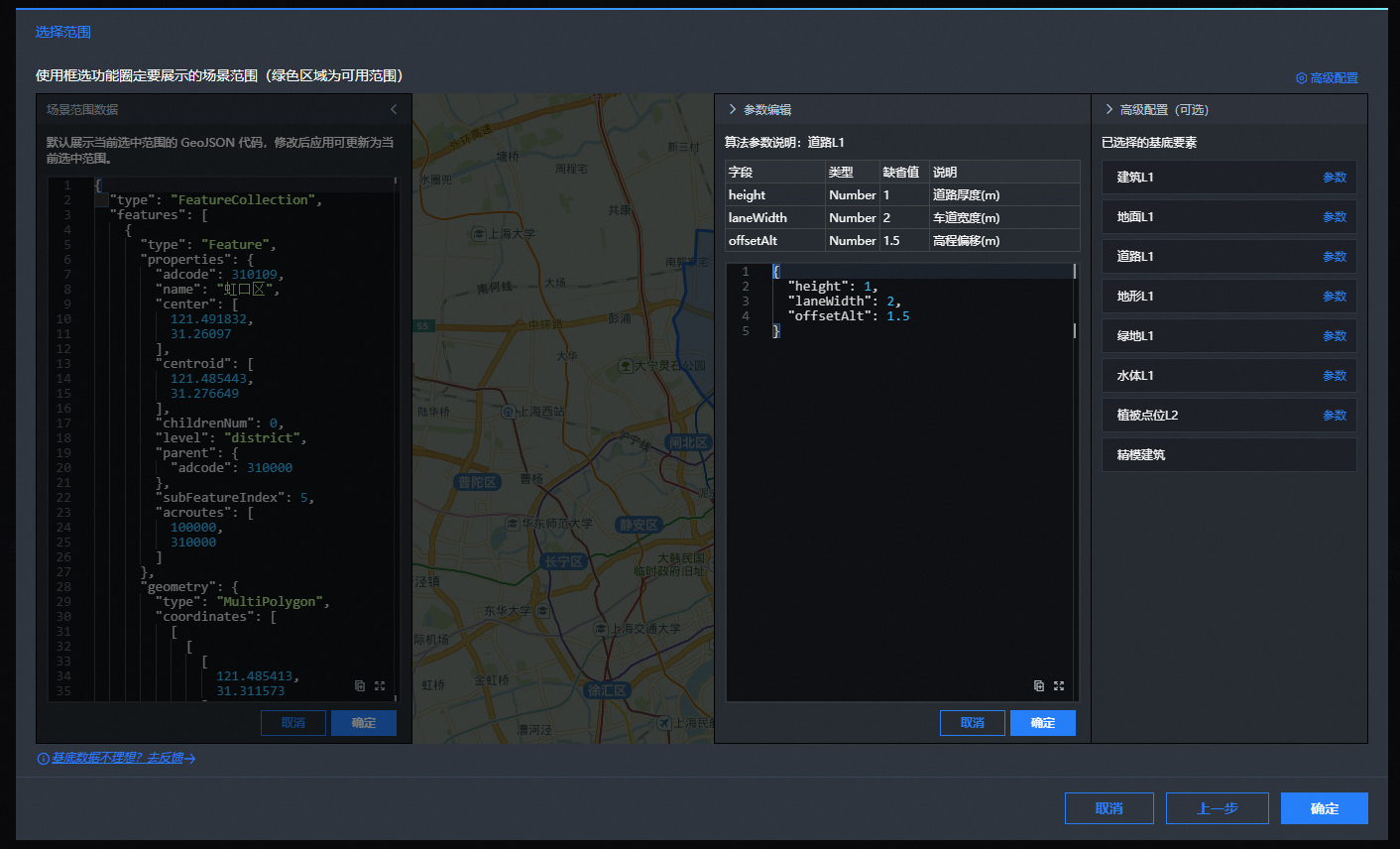
單擊選擇范圍對話框右下角的確定即可完成三維城市構建器項目的創建,并進入項目載入頁面;單擊上一步可以退回到選擇子組件對話框,重新選擇所需城市基底子組件;單擊取消即會返回到選擇創建方式對話框。
說明創建三維城市在進入場景編輯器頁面內的詳細操作,請參見場景編輯器概覽。
使用空間構建數據創建
登錄DataV控制臺。
在工作臺頁面,將鼠標移動到創建三維城市上,單擊開始創建。
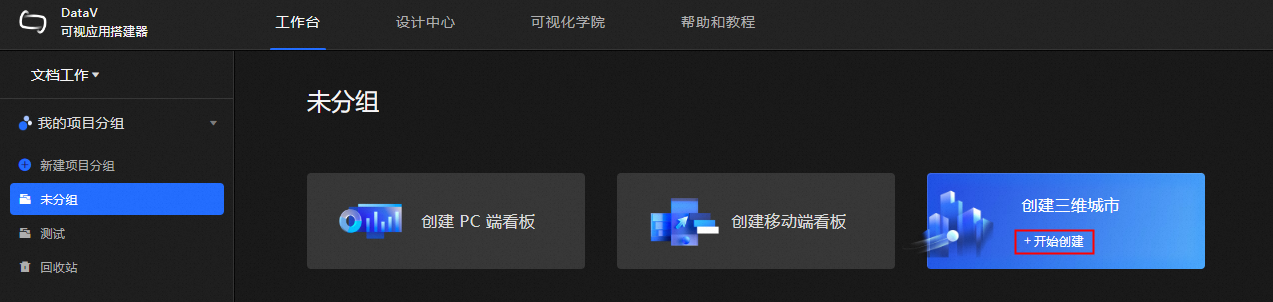
在創建三維城市彈窗中輸入名稱后,單擊確定。
在選擇創建方式彈窗中,鼠標移動到空間構建數據上,單擊創建。
在選擇空間數據項目彈窗中,單擊選中一個已有的空間項目。
說明如果在選擇空間數據項目彈窗內,空間數據項目較多,可以在選擇空間數據項目彈窗左上角的搜索項目處,輸入項目名稱即可定位所需項目的內容,再進行選中。
如果在選擇空間數據項目彈窗內,沒有任何已創建的空間數據項目,您可以單擊彈窗右上角的前往空間構建平臺創建項目,進入空間構建平臺自定義創建項目數據,詳情請參見添加項目基底數據。
選中一個空間項目后,單擊彈窗下方的下一步即可進入添加圖層彈窗;單擊取消可以取消添加三維城市組件。
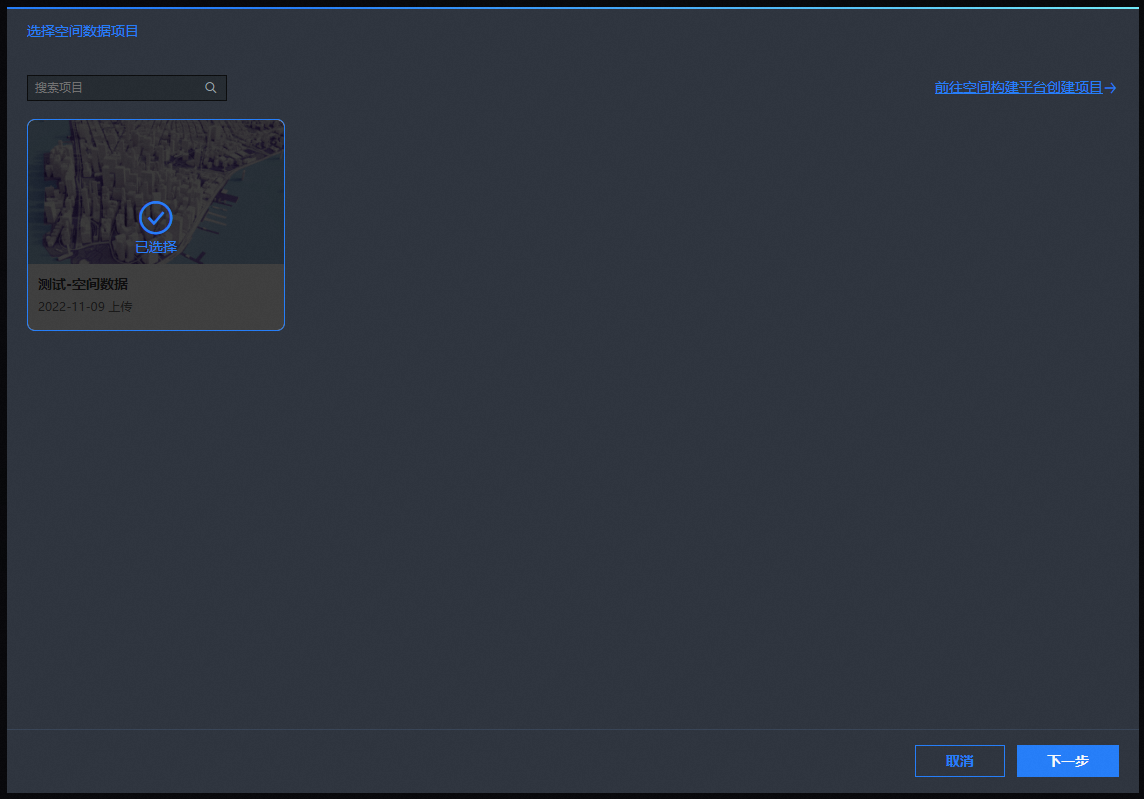
進入某個空間數據項目添加圖層彈窗,可以在城市基底數據頁簽,自定義選擇彈窗內的基底數據和基底模型,在單擊選中某個基底數據類后,您可以繼續單擊當前選中基底數據類型的右下角精度下拉列表,切換選擇一個可選的數據精度;還可以單擊選中基底數據類型下方的數據集下拉列表,選擇一個您所需的數據集內容。
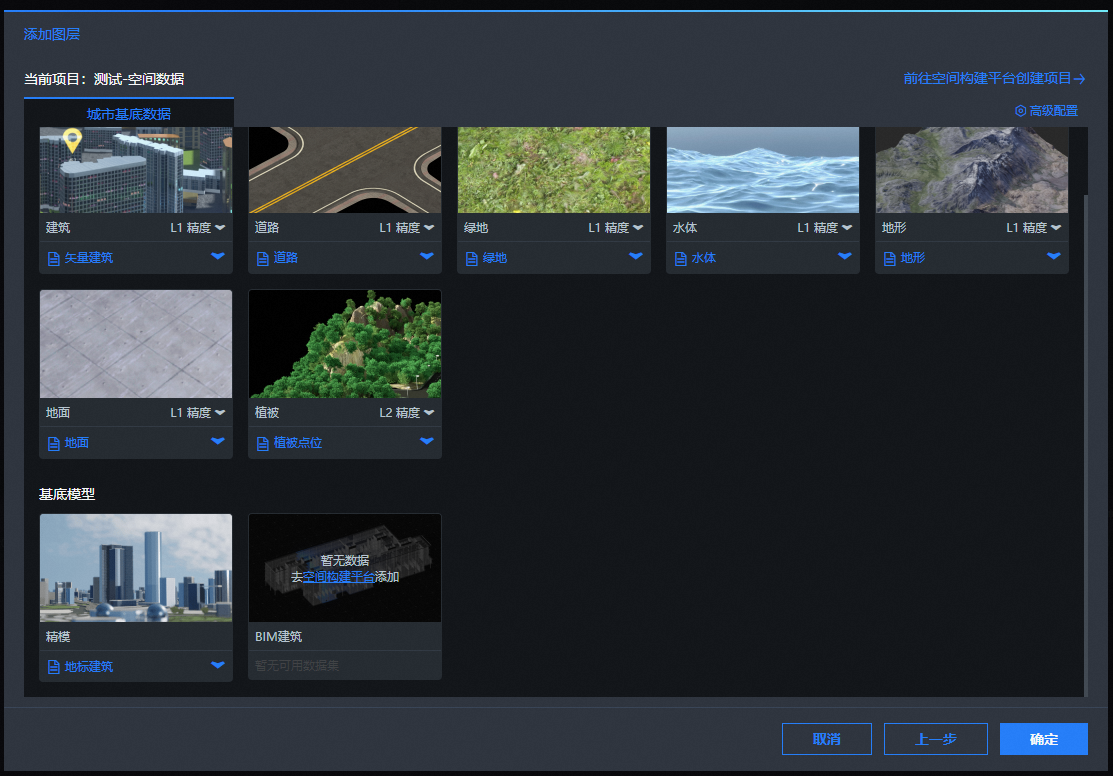 說明
說明城市基底數據:包括自定義空間項目中的基底數據和基底模型的空間數據。若自定義空間數據項目中沒有包括某個基底數據的內容,可以單擊該暫無數據的基底數據內的去空間構建平臺添加或者單擊添加圖層對話框右上角的前往空間構建平臺創建項目,進入空間構建平臺內添加所需基底數據。
可選,如果您需要配置算法參數,可單擊添加圖層彈窗右上角的高級配置,在不同的城市基底數據和業務數據的參數編輯器內,查看或修改對應數據算法參數內容。
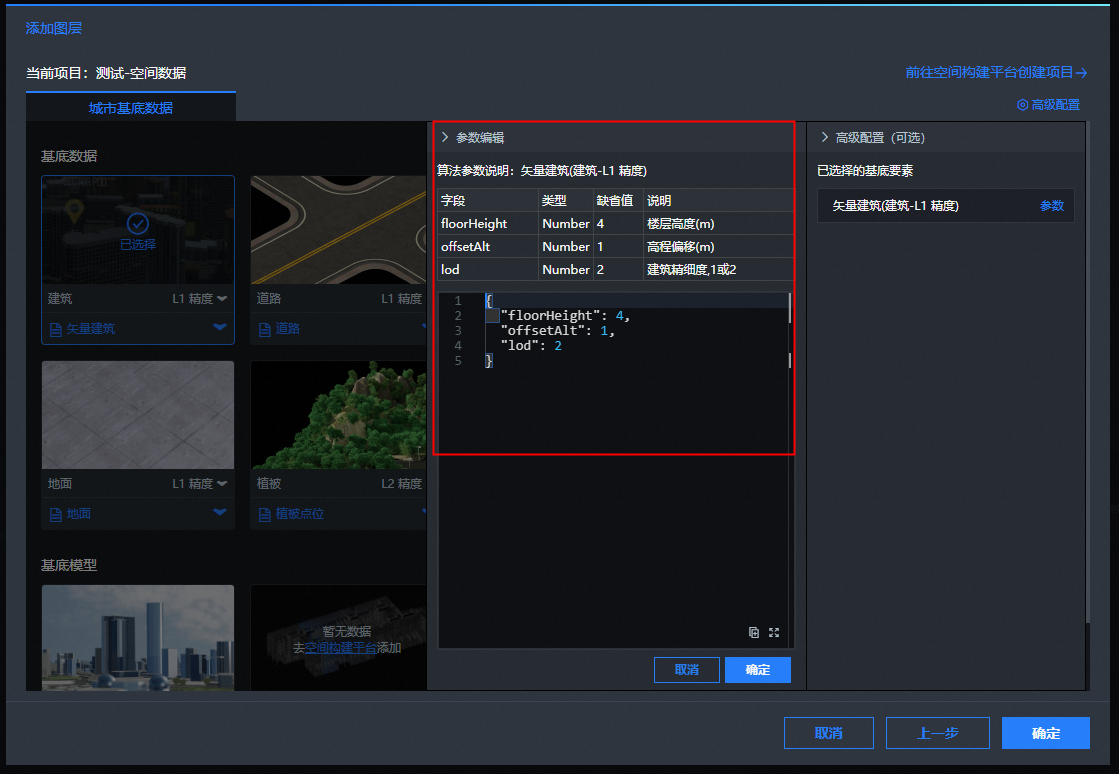
單擊添加圖層彈窗右下角的確定即可完成三維城市的創建,并進入項目載入頁面;單擊上一步可以退回到選擇空間數據項目彈窗,重新選擇所需項目;單擊取消即會返回到選擇創建方式彈窗。
說明創建三維城市在進入場景編輯器頁面內的詳細操作,請參見場景編輯器概覽。